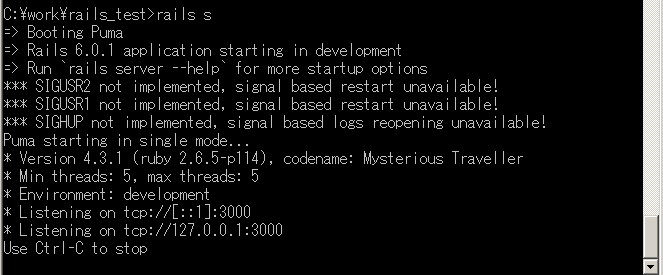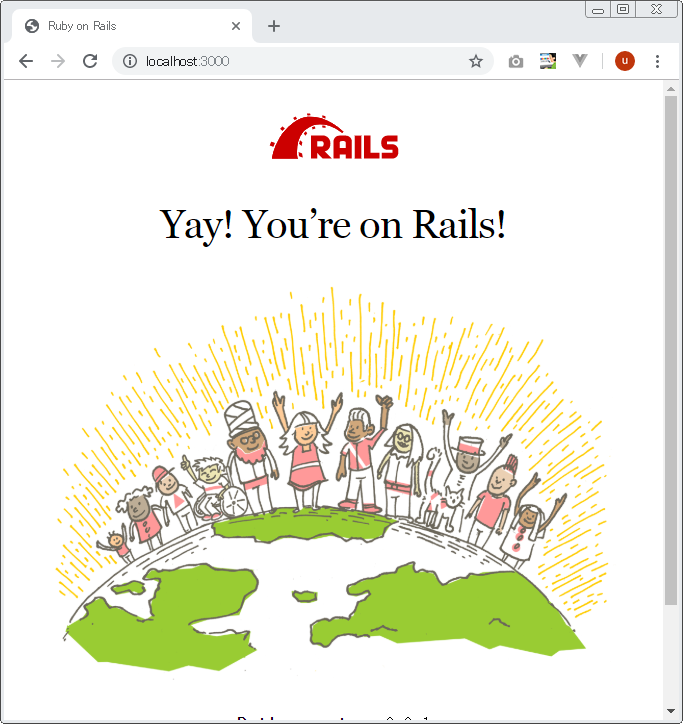Railsプロジェクトを新規作成してみた。
今回はこちらのサイトを参考に、Railsプロジェクトを新規作成してみました。この記事は実施内容の備忘録となります。
Rails をはじめよう - Rails ガイド
2. プロジェクトの作成
rails_testというプロジェクトを作成していきます。
rails new rails_test
※事前にためした際、sqlite3でエラーが出たので上記コマンド完了後、下記を実施済みです。
cd rails_test ridk exec pacman -S mingw-w64-x86_64-sqlite3 bundle install
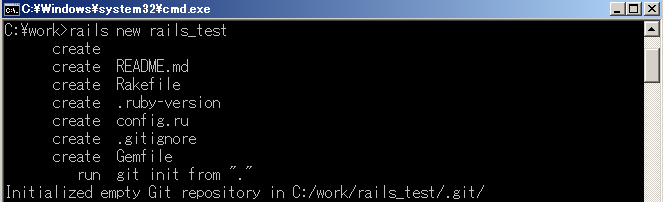

3. Yarnのダウンロード・インストール
Yarnをダウンロード・インストールしていきます。
https://yarnpkg.com/lang/ja/docs/install/

ダウンロードしたmsiファイルを実行し、インストールしていきます。

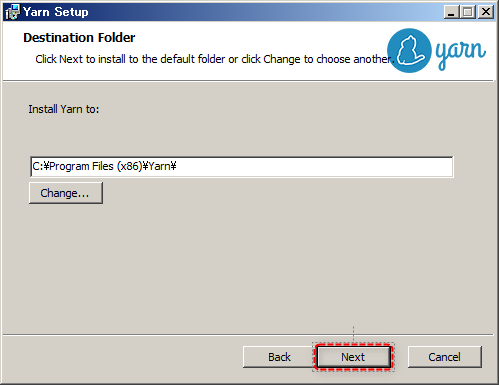


4. WEBサーバーの起動※失敗
WEBサーバーを起動して確認していきます。
cd rails_test rails s